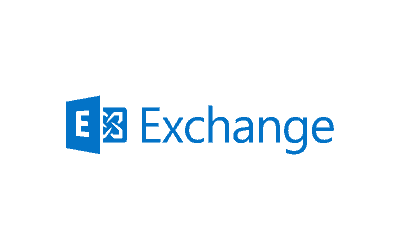Tipp- und Formatfehler korrigiert Outlook bisher ganz von allein. Den Umfang der Unterstützung, den wir als Outlook-Nutzer als hilfreich erachten, ist individuell. Möchten Sie, dass Internetadressen automatisch zum klickbaren Link werden oder nicht? Möchten Sie auf Grammatikfehler hingewiesen werden oder nicht?
Die Lösung für Sie: Bearbeiten Sie einfach die Editier- und AutoKorrektur-Optionen in Outlook.
So geht’s:
1. Klicken Sie auf die Registerkarte „Datei“ und wählen Sie auf der folgenden Seite links am Bildschirmrand „Optionen“.
2. Im Pop-up, das sich nun öffnet, klicken Sie im Menü links auf „E-Mail“.
3. In der folgenden Ansicht wählen Sie die Schaltfläche „Rechtschreibung und AutoKorrektur“. So gelangen Sie zur Seite „Editoroptionen“, auf der Sie für die Rechtschreibkorrektur in Outlook festlegen, was geprüft werden soll.
4. Auf der folgenden Seite, die Sie über die Schaltfläche „AutoKorrektur-Optionen“ erreichen, können Sie detailliert festlegen, welche möglichen Tippfehler oder Formate automatisch korrigiert werden sollen, und welche nicht.